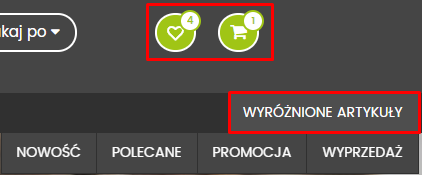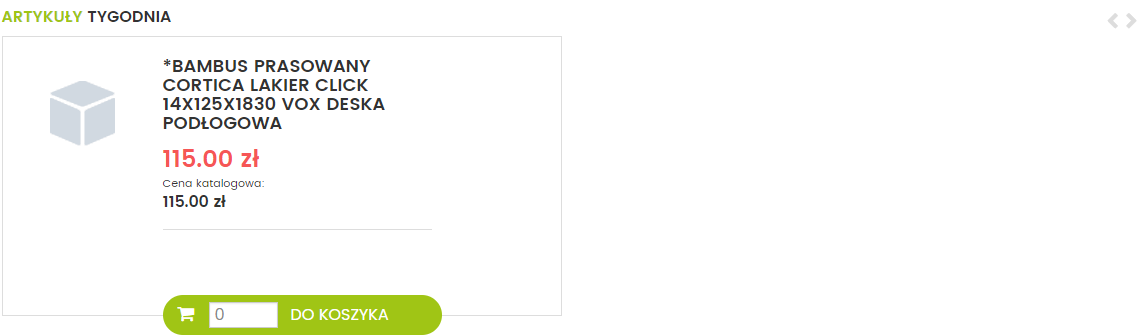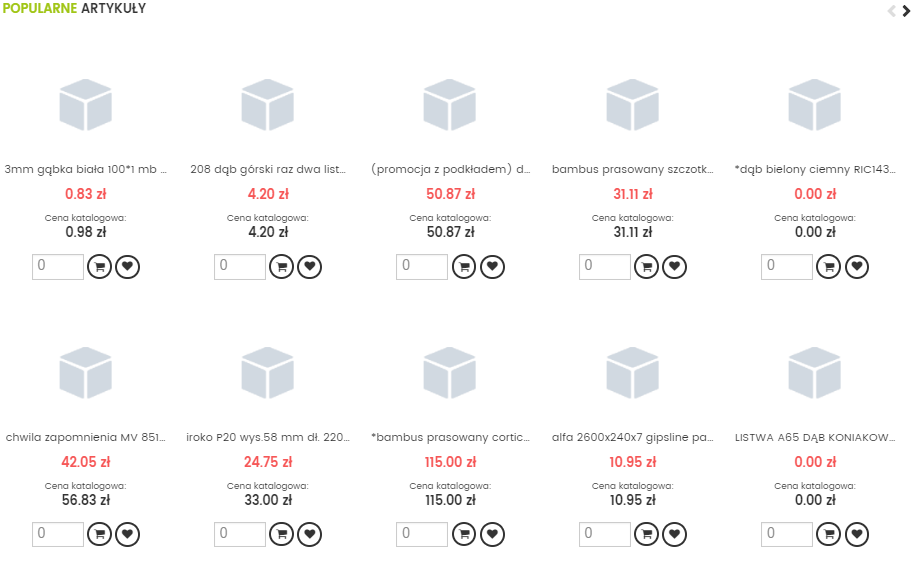2.1 Layout portalu B2B
Portal B2B składa się z dwóch głównych obszarów: strony głównej oraz panelu użytkownika.
Layout portalu B2B dostosowany jest do skalowania na potrzeby korzystania z platformy za pomocą urządzeń mobilnych.
Strona główna portalu – obszar, który jako pierwszy widzi logujący się użytkownik. Został on przygotowany pod działania marketingowe. Składa się on z następujących sekcji: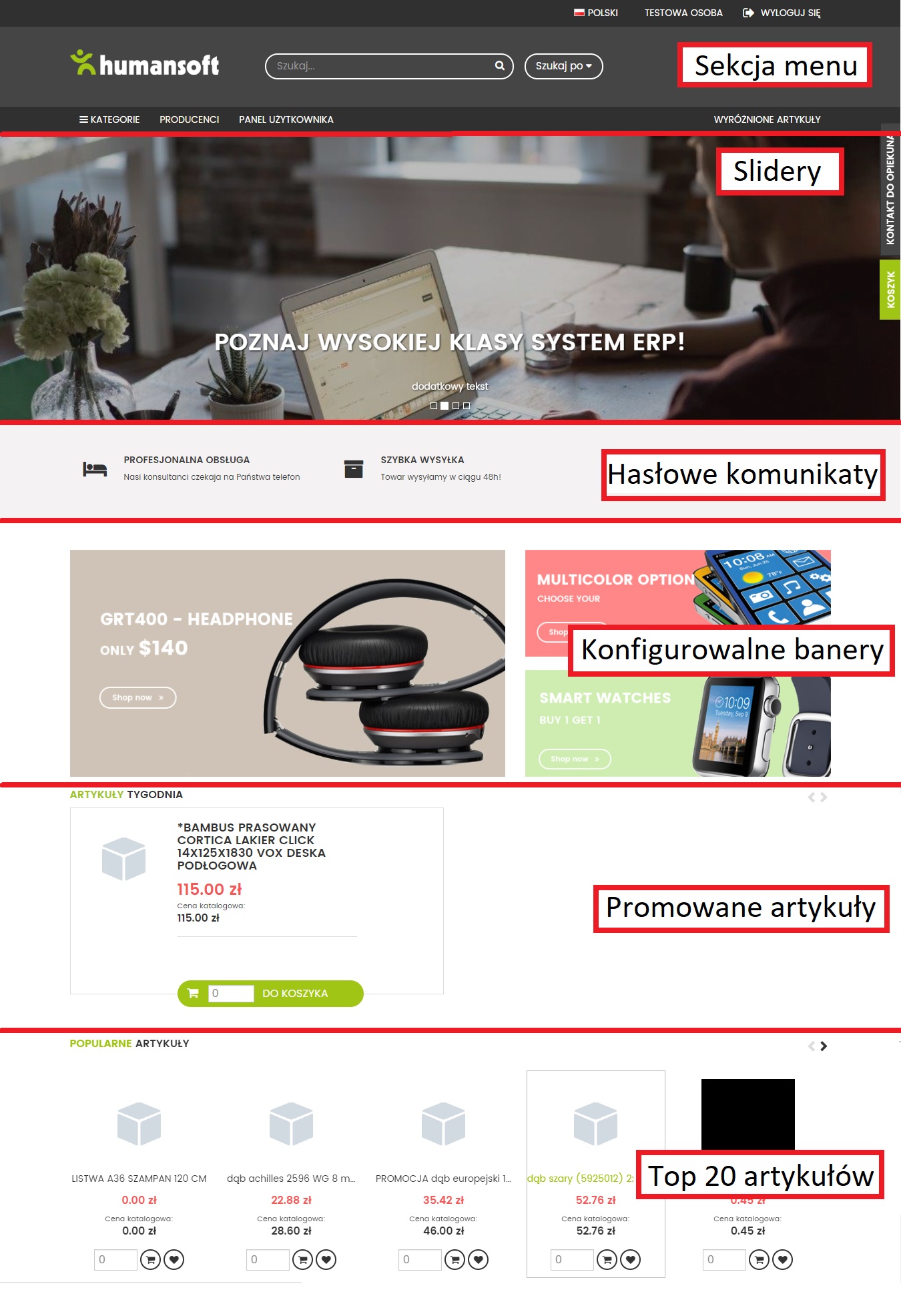
2.2 Sekcja menu
Sekcja menu składa się z następujących elementów:
- Wyszukiwarka, dzięki której możemy szybko odnaleźć interesujące nas artykuły. Poszukiwania możemy zawęzić poprzez wybranie kolumn, w których będzie następowało sprawdzanie wartości szukanej. Kolumny wybieramy w menu ,,Szukaj po“.
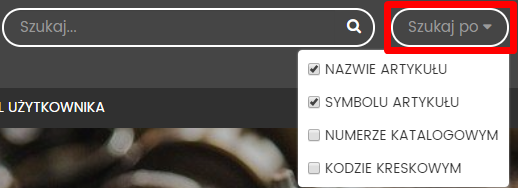
- Struktura drzewiasta kategorii i producentów pobrana z Hermesa.
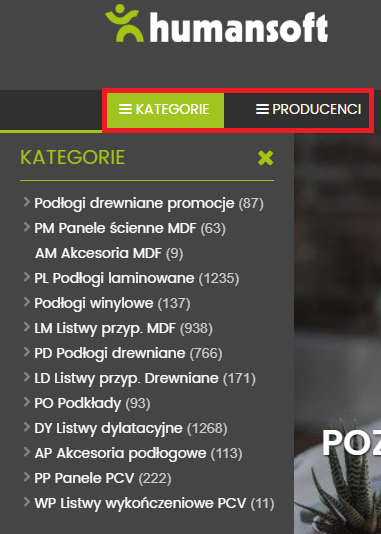
W konfiguratorze portalu B2B możemy wyłączyć drzewko producentów, ustalić czy wyświetlać liczniki przy danych gałęziach oraz zdecydować czy ukrywać gałęzie w których obecnie nie ma artykułów (punkt 5.4).
- Panelu użytkownika, który jest właściwym obszarem przewidzianym do pracy kontrahenta na portalu (został dokładnie opisany w 3 punkcie instrukcji portalu B2B)
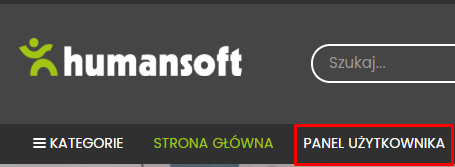
- Informacja o zalogowanym operatorze oraz wersji językowej, którą możemy zmienić poprzez kliknięcie w ikonę flagi.

- Opcje przejścia do pozycji wyróżnione artykuły (np. listy artykułów widocznych dla kontrahenta w B2B z ustawionym znacznikiem Promocja).
- Ikony umożliwiające przejście do sekcji ulubione artykuły oraz koszyk.
2.3 Slidery i hasłowe komunikaty
Slidery zawierają banery reklamowe. Administrator portalu B2B może podpiąć dowolna liczę banerów, które będą wyświetlały się jeden po drugim. Ilość podpiętych slidów jest reprezentowana poprzez ilość małych kwadracików na dole wyświetlanego w danej chwili slidera (czerwone zaznaczenie). Podświetlona figura odpowiada za wyświetlany w danym momencie slide. Slidy możemy przełączać ręcznie poprzez wybranie odpowiedniego kwadratu.
Dodatkowo z prawej strony mamy dostęp do rozsuwanego podglądu koszyka oraz do kontaktu do opiekuna kontrahenta (szerzej opisane w punkcie 5.4)
Pod sliderem umieszczone są trzy hasłowe komunikaty dla kontrahentów, w których możemy między innymi przestawić zalety naszych usług (komunikaty są edytowalne od strony administracyjnej portalu w zakładce ,,marketing” opisanej w punkcie 4.2).
2.4 Konfigurowane banery
Sekcja konfigurowalnych w szyku banerów umożliwiających podpięcie pod nich np. przygotowanych wcześniej zestawów artykułów, lub informacji o promocji. Banery mogą być ustawione w kilku konfiguracjach:
- 1+1 (2 duże banery ułożone sąsiadująco)
- 1+2 (1 duży baner ułożony sąsiadująco do 2 małych banerów ułożonych jeden nad drugim)
- 2+1 (2 małe banery ustawione jeden nad drugim ułożone sąsiadująco do 1 dużego banera)
- 2+2 (2 małe banery ustawione jeden nad drugim ułożone sąsiadująco do 2 małych banerów ustawionych jeden nad drugim)
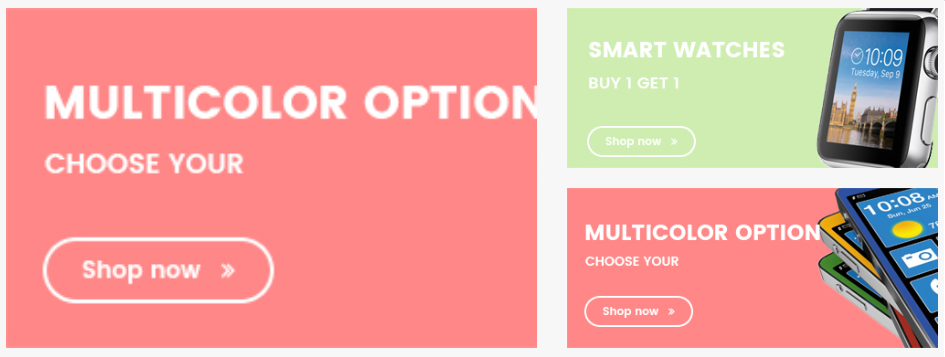 (banery są edytowalne od strony administracyjnej portalu w zakładce ,,marketing” opisanej w punkcie 4.2).
(banery są edytowalne od strony administracyjnej portalu w zakładce ,,marketing” opisanej w punkcie 4.2).
2.5 Promowane artykuły i TOP20
Sekcja promowanych artykułów, która od strony portalu administracyjnego posiada możliwość określenia które artykuły maja być wyświetlone, oraz zmiany etykiety sekcji (punkt 4.2). Zwykły użytkownik może z tej sekcji jedynie dodać artykuł do koszyka.
Popularne artykuły to 20 najczęściej pojawiających się produktów na zamówieniach. Użytkownik portalu może z tej sekcji dodać artykuł do koszyka lub do ulubionych. Z panelu administracyjnego można wymusić wyświetlanie artykułu pomimo, iż nie jest on w gronie 20 najczęściej zamawianych pozycji (punkt 4.2).